Работа с компонентами
Лабораторная работа № 4
Проектирование пищи с применением программного обеспечения “Generic”
Цель работы: освоение принципов моделирования комбинированных продуктов питания по критериям сбалансированности нутриентного состава. Ознакомление с методами построения математических моделей и алгоритмов расчета оптимальных рецептур новых видов продуктов;
Обучаемый получает задание по моделированию пищевой основы для выработки продукта заданной ассортиментной группы сбалансированной по одному или нескольким критериям на основе данных о составе макро- и микронутриентов источников животного и растительного происхождения.
Ознакомление с принципами работы программы“Generic”
Главное окно программы состоит из главного меню, панели инструментов, рабочей области окна.
Главное меню состоит из пунктов:
1) Файл - резервирование данных, настройки принтера, печать из меню;
2) Редактирование - копирование в буфер обмена, поиск в базе данных;
3) Данные - ввод, удаление, редактирование компонентов и элементов;
4) Задачи - ввод, удаление, редактирование данных задач моделирования и расчета;
5) Рецептуры - подготовка данных по рецептурам, моделирование состава и расчет содержания элементов.
Панель инструментов включает в себя:
- вывод на печать данных текущего открытого окна;
- копирование в буфер обмена данных текущего открытого окна;
- вызов процедуры моделирования состава рецептуры; дублирует пункт меню "Рецептуры"/"Моделирование состава";
- вызов процедуры расчета состава рецептуры/результата моделирования; дублирует пункт меню "Рецептуры"/"Расчет";
- вызов окна редактирования данных компонентов и их состава; дублирует пункт меню "Данные"/"Компоненты";
- вызов окна редактирования данных по элементам; дублирует пункт меню "Данные"/"Элементы";
- вызов окна редактирования данных по рецептурам; дублирует пункт меню "Рецептуры"/"Подготовка";
- вызов окна редактирования данных по задачам; дублирует пункт меню "Задачи"/"Подготовка";
- индикатор наличия результатов моделирования.
Общий алгоритм работы с программой:
1) определить список элементов, необходимых для работы; добавить недостающие элементы в окне "Данные об элементах";
Окно состоит из таблицы "Элементы" и кнопок управления.
Таблица "Элементы" содержит наименования элементов, содержащихся в базе данных и номер базового элемента каждого элемента.
Кнопки управления включают:
"Добавить"- кнопка введения новой записи в текущей таблице;
"Изменить"- кнопка редактирования записи, на которой установлен курсор в текущей таблице;
"Удалить"- кнопка удаления записи, на которой установлен курсор в текущей таблице.
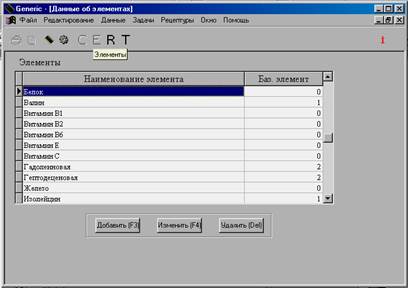 |
Рис. 1. Окно «Данные об элементах»
Работа с элементами.
Добавить элемент:
1) щелкнуть на кнопке "Добавить" или нажать <F3>;
2) в появившемся окне в поле "Наименование" ввести наименование нового элемента;
3) если элемент является базовым, отметить метку "Базовый элемент";
4) щелкнуть на кнопке "Сохранить" или нажать <Enter>;
5) если элемент не является базовым, в появившемся окне установить курсор на соответствующем базовом элементе;
6) щелкнуть на кнопке "Ввести" или нажать <Enter>.
Изменить параметры элемента:
1) установить курсор на редактируемом элементе;
2) щелкнуть на кнопке "Изменить" или нажать <F4>;
3) в появившемся окне в поле "Наименование" ввести наименование элемента;
4) если элемент является базовым, отметить метку "Базовый элемент";
5) щелкнуть на кнопке "Сохранить" или нажать <Enter>;
6) если элемент не является базовым, в появившемся окне установить курсор на соответствующем базовом элементе;
7) щелкнуть на кнопке "Ввести" или нажать <Enter>.
Удалить элемент:
1) щелкнуть на кнопке "Удалить" или нажать <Del>;
2) в появившемся окне подтвердить удаление;
3) элемент будет удален в случае, если он не используется в рецептурах базы данных.
2) определить список компонентов, необходимых в работе; добавить недостающие компоненты, сформировать состав, откорректировать состав имеющихся компонентов в окне "Данные о компонентах и их составе";
Окно состоит из: таблицы "Компоненты", таблицы "Состав компонентов", кнопок управления.
В таблице "Компоненты" отображены наименования компонентов, содержащихся в базе данных.
В таблице "Состав компонентов" отображены наименования элементов и содержание каждого элемента г/100г базового элемента, включенного в состав компонента, на котором в данное время установлен курсор в таблице "компоненты".
Кнопки управления включают:
"Добавить"- кнопка введения новой записи в текущей таблице;
"Изменить"- кнопка редактирования записи, на которой установлен курсор в текущей таблице;
"Удалить"- кнопка удаления записи, на которой установлен курсор в текущей таблице.
Кнопки управления действуют для текущей таблицы, имеющей фокус ввода. Окно имеет "горячие" клавиши, отображенные на кнопках, дублирующие действия кнопок.
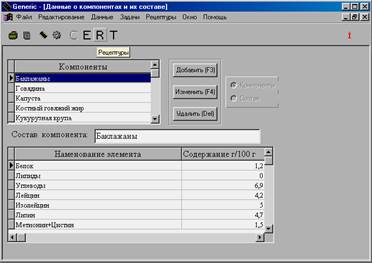 |
Рис. 2. Окно «Данные о компонентах и их составе»
Работа с компонентами.
Добавить компонент:
1) установить курсор в таблицу "Компоненты";
2) щелкнуть на кнопке "Добавить" или нажать <F3>;
3) в появившемся окне в поле "Наименование" ввести наименование нового компонента;
4) щелкнуть на кнопке "Сохранить" или нажать <Enter>.
Изменить наименование компонента:
1) установить курсор в таблицу "Компоненты" на изменяемый компонент;
2) щелкнуть на кнопке "Изменить" или нажать <F4>;
3) в появившемся окне в поле "Наименование" ввести новое наименование компонента;
4) щелкнуть на кнопке "Сохранить" или нажать <Enter>.
Удалить компонент:
1) установить курсор в таблицу "Компоненты";
2) щелкнуть на кнопке "Удалить" или нажать <Del>;
3) в появившемся окне подтвердить удаление;
4) компонент будет удален в случае, если он не используется в рецептурах базы данных.
Добавить элемент в состав компонента:
1) установить курсор в таблицу "Состав компонентов";
2) щелкнуть на кнопке "Добавить" или нажать <F3>;
3) в появившемся окне в таблице элементов выбрать наименование добавляемого элемента и щелкнуть на кнопке "Выбрать" или нажать <Enter>;
4) в появившемся окне ввести содержание г/100г базового элемента;
5) повторить п.3-4, если необходимо добавить еще несколько элементов в состав компонента;
6) для выхода щелкнуть на кнопке "Выход" или нажать <Esc>.
Изменить содержание элемента в составе компонента:
1) установить курсор в таблицу "Состав компонентов" на изменяемый элемент;
2) щелкнуть на кнопке "Изменить" или нажать <F4>;
3) в появившемся окне в поле "Содержание г/100г" ввести новое содержание элемента в составе компонента;
4) щелкнуть на кнопке "Ввести" или нажать <Enter>.
Удалить элемент из состава компонента:
1) установить курсор в таблицу "Состав компонентов";
2) щелкнуть на кнопке "Удалить" или нажать <Del>;
3) в появившемся окне подтвердить удаление.
см. окно "Данные о компонентах и их составе"
3) сформировать задачу для моделирования и расчета в окне "Задачи";
Окно состоит из: таблицы "Задачи", таблицы "Данные задачи", кнопок управления.
В таблице "Задачи" отображены наименования задач, содержащихся в базе данных, наименование базового элемента задачи (если наименование не отображено, базовым элементом является продукт).
В таблице "Данные задач" отображены наименования элементов, включенных в данные задачи, на которой в данное время установлен курсор в таблице "Задачи", параметры задачи для каждого такого элемента.
Кнопки управления включают:
"Добавить"- кнопка введения новой записи в текущей таблице;
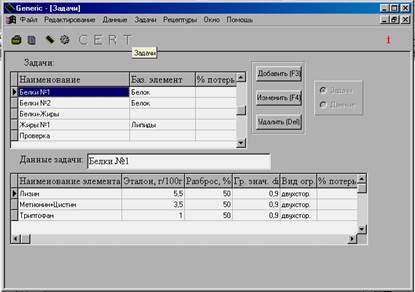
Рис. 3. Окно «Задачи»
"Изменить"- кнопка редактирования записи, на которой установлен курсор в текущей таблице;
"Удалить"- кнопка удаления записи, на которой установлен курсор в текущей таблице.
Кнопки управления действуют для текущей таблицы, имеющей фокус ввода. Окно имеет "горячие" клавиши, отображенные на кнопках, дублирующие действия кнопок.
Подготовка задач.
Добавить задачу:
1) установить курсор в таблицу "Задачи";
2) щелкнуть на кнопке "Добавить" или нажать <F3>;
3) в появившемся окне в поле "Наименование" ввести наименование новой задачи;
4) щелкнуть на кнопке "Сохранить" или нажать <Enter>;
5) в появившемся окне выбрать базовый элемент задачи и нажать <Enter> или щелкнуть на кнопке "Выбрать" или <Esc>, если базовым является продукт.
Изменить наименование задачи или базовый элемент:
1) установить курсор в таблицу "Задачи";
2) щелкнуть на кнопке "Изменить" или нажать <F4>;
3) в появившемся окне в поле "Наименование" ввести наименование редактируемой задачи;
4) щелкнуть на кнопке "Сохранить" или нажать <Enter>;
5) в появившемся окне выбрать базовый элемент задачи и нажать <Enter> или щелкнуть на кнопке "Выбрать" или <Esc>, если базовым является продукт.
Удалить задачу:
1) установить курсор в таблицу "Задачи";
2) щелкнуть на кнопке "Удалить" или нажать <Del>;
3) в появившемся окне подтвердить удаление.
Добавить элемент в состав задачи:
1) установить курсор в таблицу "Данные задачи";
2) щелкнуть на кнопке "Добавить" или нажать <F3>;
3) в появившемся окне в таблице элементов выбрать наименование добавляемого элемента и щелкнуть на кнопке "Выбрать" или нажать <Enter>;
4) в появившемся окне ввести параметры задачи для выбранного элемента;
5) повторить п.3-4, если необходимо добавить еще несколько элементов в состав задачи;
6) для выхода щелкнуть на кнопке "Выход" или нажать <Esc>.
Изменить параметры задачи для элемента в составе задачи:
1) установить курсор в таблицу "Данные задачи" на изменяемый элемент;
2) щелкнуть на кнопке "Изменить" или нажать <F4>;
3) в появившемся окне ввести новые значения параметров задачи для элемента;
4) щелкнуть на кнопке "Ввести" или нажать <Enter>.
Удалить элемент из состава задачи:
1) установить курсор в таблицу "Данные задачи";
2) щелкнуть на кнопке "Удалить" или нажать <Del>;
3) в появившемся окне подтвердить удаление.
4) в случае моделирования произвести моделирование через пункт "Рецептуры"/"Моделирование состава";
Моделирование состава рецептур производится вызовом через соответствующий пункт меню (Рецептуры/Моделирование состава) либо через кнопку "Моделирование" (см. "Главное окно программы"). Задание параметров моделирования производится в появляющемся окне "Исходные данные для моделирования".
В поле "Наименование задачи" задается задача моделирования. Выбор задачи производится из имеющихся задач. Для этого необходимо нажать на кнопку. В появившемся окне "Задачи" необходимо выбрать необходимую задачу.
В поле "Список компонентов" осуществляется выбор компонентов, участвующих в процессе моделирования. Отображаемый в поле компонент считается "первым". Возможно назначить "первым" любой компонент из списка.
В полях "Начальное значение", "Конечное значение" и "Шаг" задается начальное, конечное значение и шаг в г/100г рецептуры для определения параметров циклического алгоритма перебора компонентов по первому компоненту.
Для запуска моделирования необходимо нажать <ENTER> или щелкнуть на кнопке "Начать".
